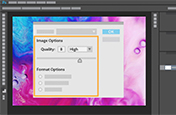如何從 TIFF 格式轉換為 JPG 檔案
了解如何在 Adobe Photoshop 中將影像從大型 TIFF 檔案轉為較小且適合網頁使用的 JPG。
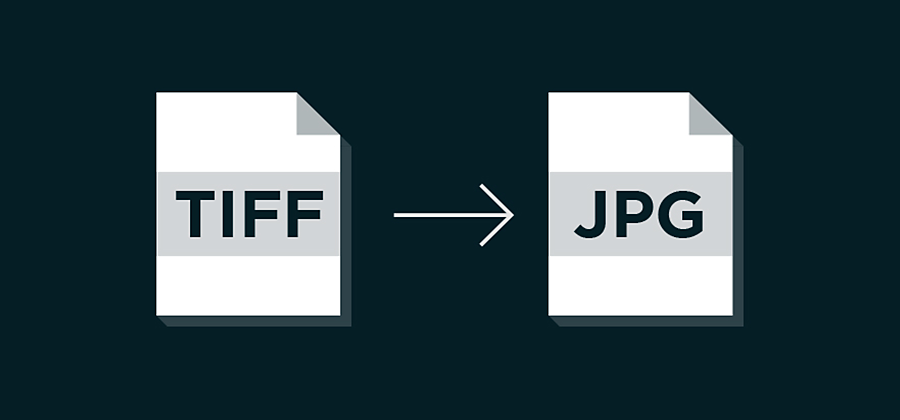
將檔案轉為 JPG 格式的時機
TIFF 影像 (標籤圖檔格式) 是使用無失真壓縮的點陣圖形,意即通常應用在包含許多視覺資訊的大型檔案上。適合作品解析度 300 dpi+ 高畫質印刷的 TIFF 檔案大小在網頁上會很難控制。此時便是將 TIFF 轉為 JPG (聯合圖像專家小組) 的時機。JPG 影像屬於失真壓縮,但將檔案從 TIFF 適當轉為 JPG 時,仍可得到品質良好的影像,且檔案大小將縮小許多,較適合在線上使用或做為電子郵件附件使用。
將您的 TIFF 影像轉為 JPG

選擇「檔案」並選取「另存新檔」。或是選擇「檔案」>「匯出」,然後「儲存為網頁用 (舊版)」。兩種方式都可儲存 CMYK、RGB 或灰階影像。
註:JPG 只支援 8 位元影像,因此任何影像品質為 16 位元者,位元深度都會自動降低。

在「JPG 選項」對話方塊中,進行其他選擇。

按一下「確定」。
完成此程序就能得到 JPG 檔案,可上傳到網站或社交媒體平台。JPG 也可運用在所有 Adobe 系統上。
了解如何在 PNG、JPG 和 TIFF 等常用格式中做選擇,幫助您在下一次格式轉換時尋找適當的檔案副檔名。
使用 Adobe Photoshop 完成更多工作
以 Photoshop 筆刷、內容感知填滿、相片效果、神經網路濾鏡、天空替換和許多攝影師賴以使用的工具,打造美麗影像。
探索 Photoshop 應用程式系列。
您可能也有興趣……
壓縮圖片
了解哪些照片檔案類型和大小最適合編輯、張貼、分享及列印。
了解有助於提高設計可讀性的排版方法,例如字距和間距。